Benvenuti nel mondo di Facebook, lo sportello unico per tutte le esigenze dei social media. Con oltre 2,9 miliardi di utenti attivi, Facebook è diventato la destinazione definitiva per condividere la propria vita con amici e familiari. Dalla pubblicazione delle foto del vostro adorabile animale domestico alla condivisione dell'ultimo video virale, Facebook ha tutto. Parlando di video, con l'aumento dei rich media, non sorprende che la comunicazione e l'intrattenimento video siano diventati sempre più popolari sulla piattaforma.
Ma cosa fate quando vi imbattete in un video che dovete assolutamente salvare sul vostro computer? Purtroppo, Facebook non offre un comodo pulsante "Download" per aiutarvi. Non preoccupatevi, però: ci pensiamo noi! In questo post vi mostreremo esattamente come scaricare i video di Facebook sul vostro computer, passo dopo passo. Quindi, allacciate le cinture e preparatevi ad aggiungere nuovi video alla vostra collezione!
In questo articolo
Parte 1: Tre semplici modi per scaricare un video di Facebook
Potete intrattenere e interagire con i vostri amici, familiari e follower su Facebook pubblicando video. Purtroppo, non tutti i video sono disponibili per il download diretto dalla piattaforma.
Fortunatamente è possibile scaricare video senza problemi utilizzando una serie di app e siti web di terze parti. Ecco i tre semplici passi che vi mostreranno come scaricare un video di Facebook:
Passo 1Innanzitutto, individuare il video che si desidera scaricare.
Per scaricare un video di Facebook, il primo passo è trovare il video. Per farlo, aprite la scheda dell'app o del browser in cui è già aperto il vostro account Facebook. Quindi, cercate il video utilizzando parole chiave o semplicemente sfogliando il vostro feed di notizie. Una volta individuato, fate clic su di esso per assicurarvi che venga riprodotto correttamente prima di proseguire.
Passo 2 Scrivere l'URL del video
Scegliete "Copia indirizzo link" o "Copia URL video Facebook" dal menu contestuale quando avete individuato e confermato la riproduzione del video.
In questo modo è possibile copiare il link diretto del video, che può essere inserito in un programma di download o in un sito web di propria scelta in un secondo momento.
Passo 3 È opportuno utilizzare app o siti web di terze parti.
L'ultimo passo consiste nell'incollare il link copiato in un programma o sito web di terze parti per avviare il download del video. A questo scopo sono disponibili molte scelte, sia gratis che a pagamento. Quindi, dedicate un po' di tempo al confronto per scoprire quello più adatto alle vostre esigenze.
Quindi incollate il link del Passo 2 nella barra degli indirizzi dell'app o del sito web scelto. A questo punto, seguire le indicazioni sullo schermo per terminare il download. Tra questi vi è la possibilità di fornire il proprio indirizzo e-mail per la verifica.
Parte 2: Motivi per utilizzare un downloader video di Facebook su un computer
Per scaricare i video di Facebook è necessario un video downloader per PC. Avere un downloader di Facebook per PC può essere utile per molti motivi, che sono i seguenti:
- Accesso online e offline
È possibile guardare i video offline quando si utilizza un downloader di video di Facebook per il PC. Ciò significa che, finché i vostri video preferiti sono memorizzati sul computer, potete guardarli anche in assenza di connessione a Internet. In questo modo è più semplice rimanere aggiornati sulle novità di amici e familiari, soprattutto quando si trascorre molto tempo fuori casa.
- Accessibilità
Tutti coloro che desiderano accedere ai propri video preferiti su Facebook dovrebbero utilizzare un downloader di video di Facebook per PC. È possibile utilizzare questo tipo di software per scaricare qualsiasi tipo di file multimediale da Facebook e conservarlo sul computer per una successiva visualizzazione.
Di conseguenza, è più pratico che affidarsi allo streaming o ad altre strategie di accesso ai contenuti online. Inoltre, scaricare direttamente i video può essere l'opzione migliore se si dispone di una quantità inferiore di dati o se si vive in una regione con tariffe internet lente.
- Facilmente organizzabile
Tutti i video di Facebook possono essere conservati in un unico posto utilizzando i downloader di video di Facebook per computer. Trovare i video di Facebook specifici di cui si ha bisogno o che si desidera rivedere è molto più semplice ora che è possibile categorizzarli.
- Facile da condividere con gli amici
Condividere i video con gli amici al di fuori della rete è facile con Facebook Video Downloader per computer. È possibile scaricare il video e trasmetterlo come allegato, in modo che chiunque possa vederlo senza bisogno di un account Facebook.
Questi sono i motivi per cui avete bisogno di Facebook Video Downloaders per scaricare un video da Facebook. Ora una domanda vi attraverserà la mente: quali sono i 5 migliori Facebook Video Downloader disponibili? Nella prossima parte troverete la risposta a questa domanda.
Parte 3: I 5 migliori scaricatori di computer di Facebook
Direttamente dal post, non è possibile scaricare i video privati di Facebook sul computer. Facebook consente solo di condividere il video con gli amici o di salvarlo per una visione successiva. Ma potete farlo in meno di 5 minuti con l'aiuto dei downloader per computer di Facebook.
Tuttavia, ci sono molti scaricatori di video di Facebook disponibili su Internet. È piuttosto difficile individuare il migliore. Così, sono andato a provare diversi scaricatori di video di Facebook. E ho trovato i migliori 5 downloader per computer di Facebook che scaricano facilmente i video di Facebook online sul vostro computer.
Quindi, i 5 principali scaricatori di computer di Facebook sono:
- Getfvid.com
- FBDOWN.net
- Video DownloadHelper
- Facebook Video Downloader
- ByClickDownloader
Vediamo in dettaglio come scaricare i video di qualcuno da Facebook utilizzando questi cinque downloader per PC di Facebook:
1. Getfvid.com
Uno dei metodi più rapidi è Getfvid, che consente di scegliere se scaricare i video di Facebook Live in formato Mp4 o Mp3. Non vi porterà su un altro sito web e non vi bombarderà di pubblicità. L'utilizzo di Getfvid è gratuito e non è richiesta alcuna registrazione.
È sufficiente seguire le istruzioni elencate di seguito per scaricare rapidamente e gratis i video sociali online.
Passo 1Riproduzione del video. Quindi utilizzare l'opzione Visualizza URL video nel menu del tasto destro del mouse. Guardate l'immagine qui sotto:
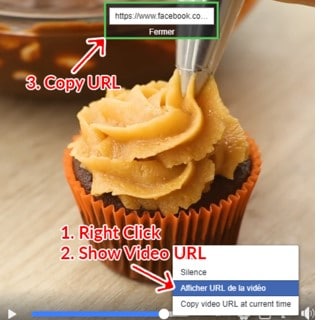
Passo 2Visitare GetfVid e incollare l'URL fornito nella casella di testo. Questa procedura richiederà poco tempo. Non è il momento di aggiornare o ricaricare la pagina.
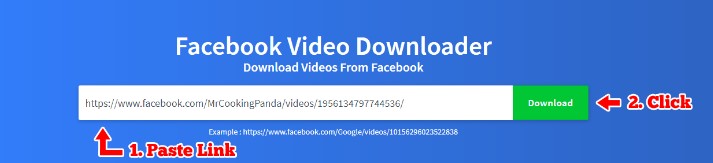
Passo 3Per avviare il download del video, selezionare "Scarica video di qualità normale" o "Scarica video HD" (se disponibile).
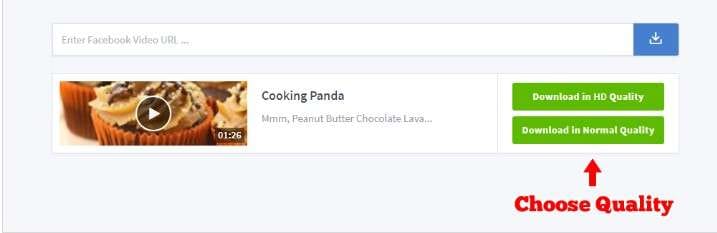
2. FBDOWN.net
Un altro modo per scaricare i video privati di Facebook sul computer è utilizzare FBDOWN.net. Si tratta di un downloader online di video di Facebook. Può scaricare le versioni MP4 dei video di Facebook, dei video privati di Facebook e dei video di Twitter.
Ecco una guida su come scaricare i video di Facebook sul computer.
Passo 1 Per prima cosa, visitate il sito web FDOWN.net.
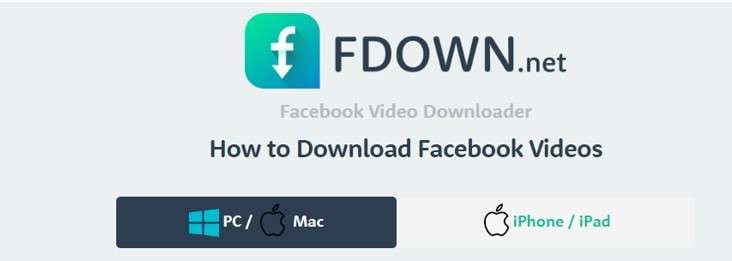
Passo 2 Copiate e incollate l'URL del video di Facebook che volete salvare nella casella di testo.
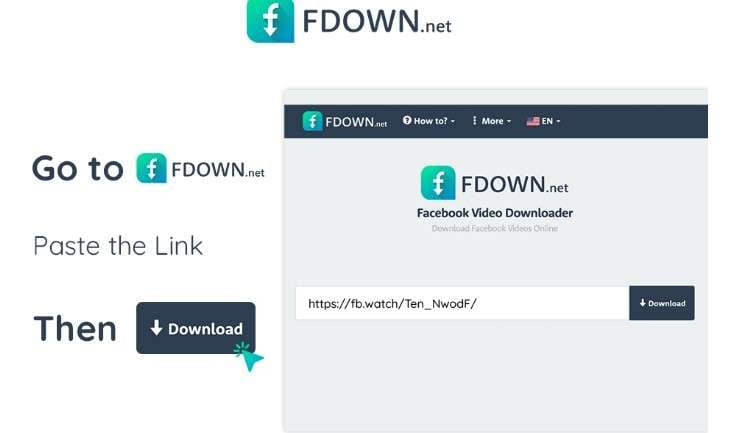
Passo 3Esaminare l'URL del video facendo clic sull'opzione Download.
Passo 4 Quindi, scegliete "Scarica video in qualità normale" o "Scarica video in qualità HD" per avviare il processo di download del video MP4 di Facebook.

3. Video DownloadHelper
L'utilizzo di Video DownloadHelper è il metodo successivo per scaricare i video di Facebook. È un'estensione del browser per Chrome e Firefox. Qualsiasi sito web, compreso Facebook, può includere video incorporati che si possono scaricare con questo strumento.
Per scaricare un video privato da Facebook, seguite i passi indicati di seguito:
Passo 1 Scarica l'estensione Video DownloadHelper dal negozio web di Chrome.
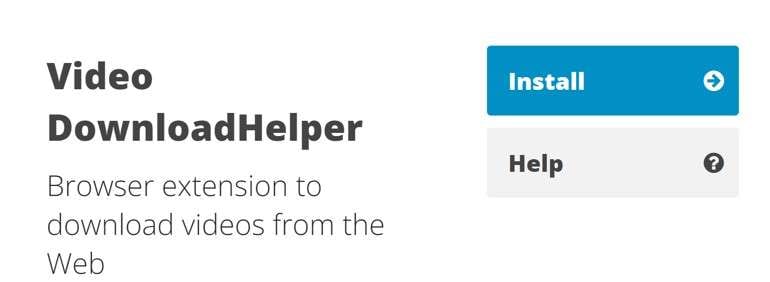
Passo 2 Trovate il video che desiderate scaricare sulla pagina Facebook.
Passo 3 Fare doppio clic sul video per ingrandirlo.
Passo 4 Accedere alla barra degli indirizzi e inserire "m" al posto di "www".
Passo 5 Dopo aver visto il video, fare clic sull'icona dell'estensione Video DownloadHelper.
Passo 6 Scegliete l'opzione Download rapido dal menu a discesa facendo clic sui tre punti. Il processo inizierà a scaricare il video di Facebook.
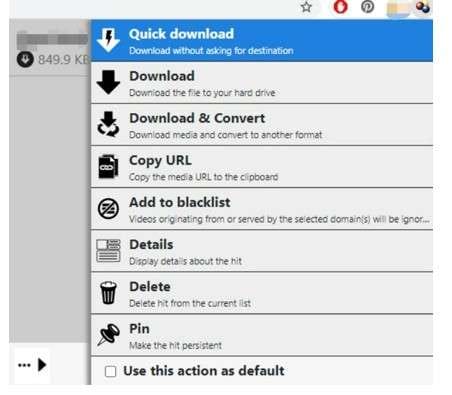
4. Facebook Video Downloader
Il downloader video di Facebook è un'opzione eccellente se volete scaricare video privati da Facebook. Questo strumento consente di scaricare grandi quantità di video in diversi formati e ha un'interfaccia utente intuitiva.
Seguite le istruzioni descritte di seguito per scaricare i video HD di Facebook sul vostro computer:
Passo 1 Fare clic sul pulsante "Aggiungi URL" dopo aver copiato l'URL del video che si desidera scaricare. Per avviare la procedura, incollare questo URL nella finestra di dialogo.
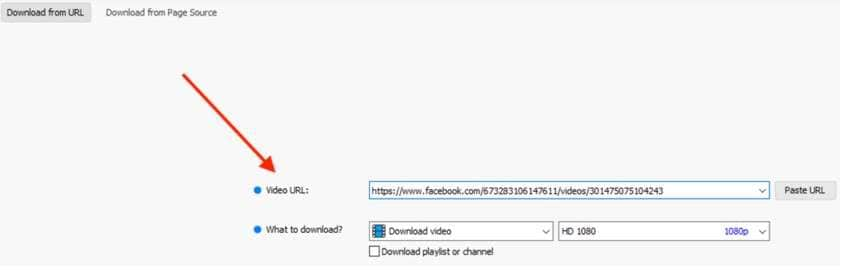
Passo 2 Tra le risoluzioni disponibili, selezionare quella desiderata.
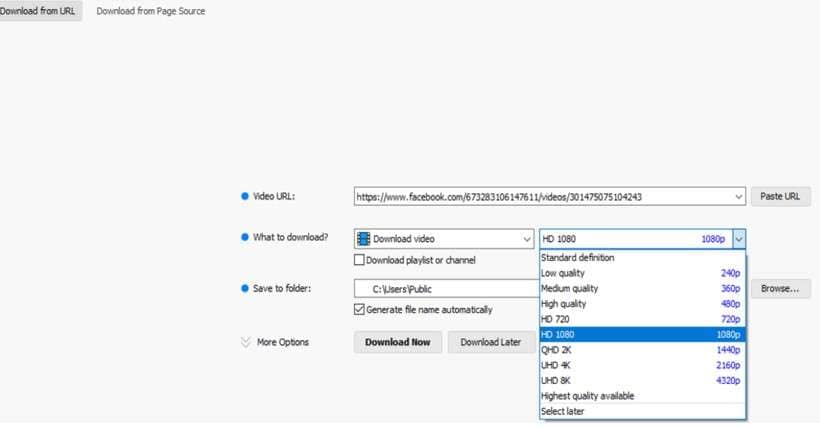
Passo 3 Decidere dove salvare il video sul computer o sul disco rigido.

Passo 4 Scegliete "scarica ora" e monitorate l'avanzamento del download.
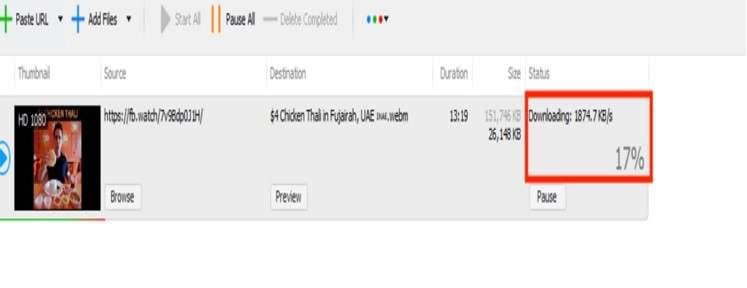
5. ByClickDownloader
L'ultimo modo per scaricare video da Facebook è utilizzare ByClickDownloader. Questo downloader per computer di Facebook consente di eseguire il backup dei video da varie piattaforme. Inoltre, i video privati di Facebook possono essere scaricati utilizzando il downloader ByClick.
I passi per scaricare i video sono i seguenti:
Passo 1 Aprite il ByClick Downloader.
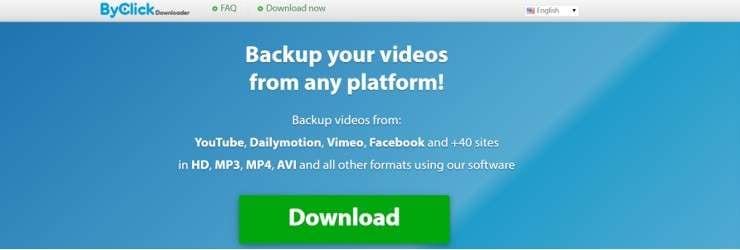
Passo 2 Inserite l'URL del video privato di Facebook nel browser Web per scaricarlo.
Passo 3 Nell'angolo in basso a destra dello schermo apparirà un piccolo avviso a comparsa. Fare clic su di esso.
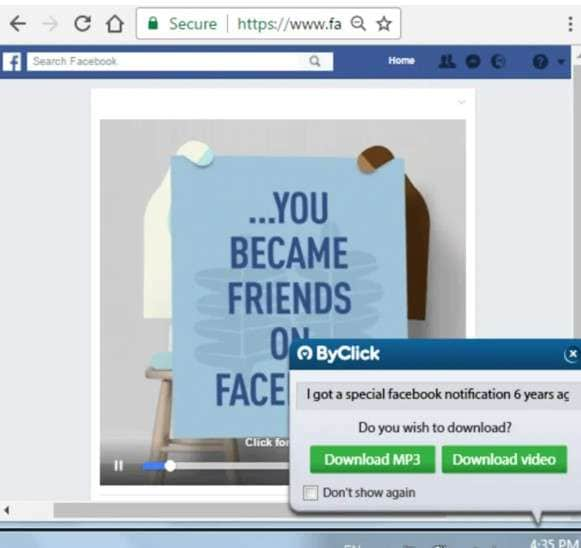
Passo 4 Se il video è privato, ByClick Downloader richiederà i dati di accesso a Facebook. Fate clic su Download dopo aver inserito i dati di accesso a Facebook.
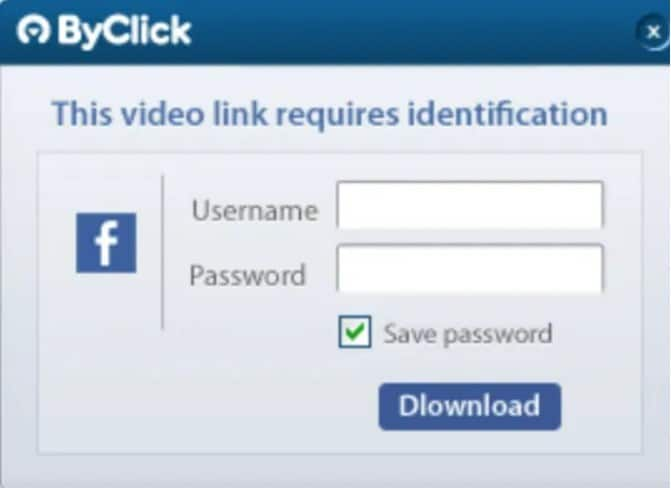
Passo 5 Per impostazione predefinita, tutti i download effettuati con ByClickDownloader vengono salvati nella "cartella personale". È possibile vedere la posizione del download del video nella riga del download del video.
Suggerimento bonus: Correggere i video scaricati corrotti
In questo articolo ho affrontato molti argomenti relativi al download di video. Cosa succede se i video scaricati vengono corrotti o non sono accessibili? Cosa farete allora?
In questo caso, vi suggerisco di scegliere Wondershare Repairit Video Repair. Perché?
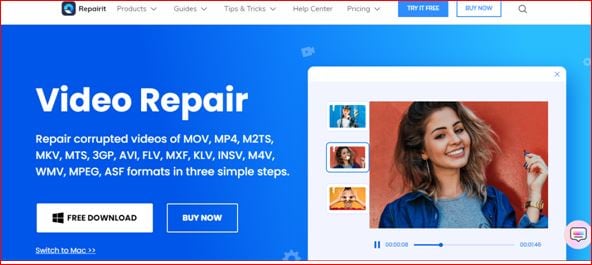
Sebbene sia semplice trovare online programmi di correzione video che promettono di rimuovere tutte le forme di corruzione dei video, pochi sono quelli che si sono dimostrati validi. Quindi, per riparare i video corrotti, è necessario uno strumento come Wondershare Repairit Video Repair. Cosa distingue questo strumento dagli altri o lo rende unico? Vediamo il futuro!
Wondershare Repairit for Video Repair è in grado di riparare video di diversi formati, tra cui AVI, MOV, M2TS, FLV, MTS e MKV. Queste sono solo alcune delle fantastiche funzioni offerte da questo strumento:
- È dotato di un'interfaccia utente semplice e facile da usare.
- Con l'aiuto di questo programma è possibile correggere i file video in diversi sistemi operativi, tra cui Mac OS e Windows.
- Consente una scansione gratuita del sistema per recuperare i video danneggiati, ripristinarli, vederli in modalità anteprima e salvarli dove si vuole.
- È in grado di gestire la riparazione simultanea di video in diversi formati.
- Questo strumento è in grado di riparare i video danneggiati durante il montaggio, il trasferimento, la ripresa, l'elaborazione o la conversione.
Vediamo ora come riparare i video inaccessibili con questo strumento.
Passi per riparare i video scaricati
Prima di tutto, installate e scaricate Wondershare repairit sul vostro PC. Quindi, è necessario seguire tre passi. I tre passi sono i seguenti:
Passo 1Aggiungere video danneggiati
Aggiungere il video che si desidera riparare nella schermata del software.

Passo 2 Avviare la procedura di riparazione
Questo passo è necessario se si desidera utilizzare Riparazione rapida come opzione di riparazione dei video. Facendo clic su "Ripara" si correggeranno solo i difetti dei video danneggiati.

Passo 3Controllare il video e poi salvarlo
È possibile visualizzare in anteprima i file da cui sono stati identificati ed eliminati gli errori utilizzando Wondershare Fix it. Dopo aver fatto clic su "Salva", è possibile salvare i file.

Passo 4 Carica un video di esempio
Solo il secondo metodo di riparazione, Advance Repair, richiede questo passo. In questa modalità, il software ripara il file video danneggiato utilizzando i dati di un file di esempio funzionante, efficace per i video gravemente danneggiati. Scegliere un file di esempio. Quindi, aggiungerlo all'interfaccia per avviare questa modalità.

Passo 5 Salvare il video
I file video riparati possono ora essere salvati. Per salvare il video riparato, è sufficiente fare clic su "Salva" o "Salva tutto".

Conclusione
In questo articolo ho spiegato come scaricare un video da Facebook. Spero che abbiate capito tutti i passi che ho menzionato sopra in modo dettagliato. Inoltre, per riparare i video scaricati corrotti, è sempre consigliabile utilizzare Wondershare Repairit Video Repair.

